Appar och spel från Google
På skärmen visas appar och spel som du har använt nyligen. Vissa appar (bl.a. YouTube) är redan installerade i OnePlace. Om du vill ladda ner/köpa fler appar och spel väljer du Google Play Store.
- Tryck på Google
- Bläddra neråt med navigationsknapparna till Appar och spel
- Bläddra till vänster eller höger för att visa tillgängliga appar och spel
- Tryck på OK för att öppna en app eller ett spel
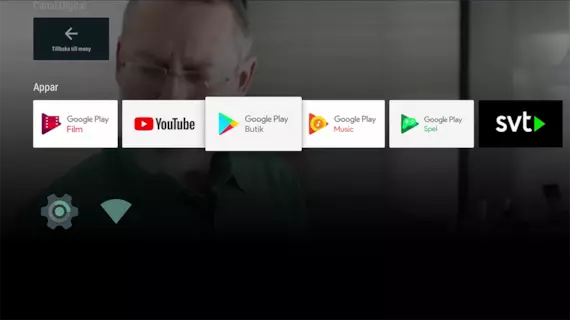
Ladda ner appar
Du måste ha ett Google-konto för att kunna ladda ner appar.
- Tryck på Google-knappen
- Bläddra neråt med navigationsknapparna till Appar
- Välj Google Play Store
- Välj den app du vill ladda ner
- Välj Installera
Sök bland appar
Med röstsökning kan du smidigt söka fram specifika appar. Du kan även söka efter appar med textsökning.
- Tryck på Google-knappen
- Tryck på och släpp knappen för röstsök (Voice)
- Säg namnet på den app du söker (i mikrofonen, på toppen av fjärrkontrollen). Sökresultatet visas på skärmen.
- Tryck på OK för att välja appen
Hitta apparna som du har laddat ner
- Tryck på Google-knappen
- Bläddra ner med navigationsknapparna tills du ser alla appar och spel som du har laddat ner.
Avinstallera appar
Om du har avinstallerat en app måste du ladda ner den på nytt om du vill använda den igen.
- Tryck på Google-knappen
- Välj Google Play Store
- Välj appen som du vill ta bort och välj Avinstallera.
Genväg till öppna appar
Du kan snabbt ta reda på vilka appar som är öppna, oavsett vad du tittar på för tillfället.
- Tryck på den blå knappen två gånger
- Alla öppna appar visas på skärmen
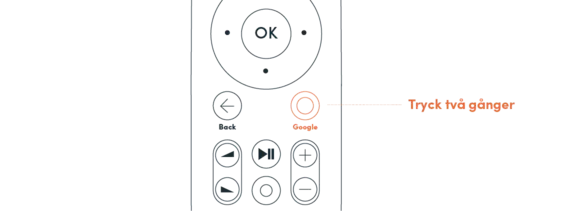
Lägga till en spelkontroll
Du kan kontrollera spelen du laddar ner med fjärrkontrollen eller med en spelkontroll som du ansluter till OnePlace via bluetooth. Vi rekommenderar att du använder en spelkontroll från XboxOne eller Nexus. Gå till Inställningar och Lägg till tillbehör. Följ instruktionerna.
- Tryck på den blå knappen
- Bläddra längst ner på skärmen med navigationsknapparna
- Tryck på Inställningar. Bläddra ner till Fjärrkontroll och tillbehör
- Välj Lägg till tillbehör. Du ombeds då att aktivera sökläget i kontrollen. Resten sköts automatiskt.
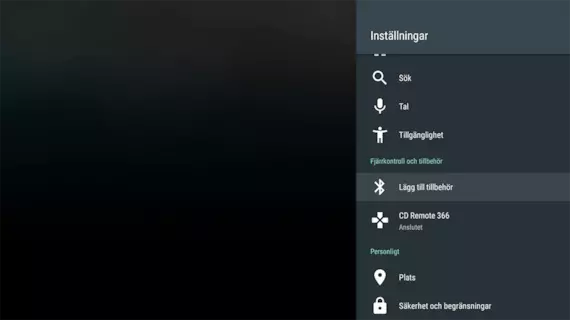
Ladda ner spel
- Tryck på Google-knappen
- Bläddra neråt med navigationsknapparna till Appar och spel
- Välj Google Play-spel
- Välj det spel du vill ladda ner
- Välj Installera
Hitta dina spel
- Tryck på Google-knappen
- Bläddra neråt med navigationsknapparna till Appar och spel
- Välj spel och tryck OK på det spel du vill spela eller ladda ner
Vanliga frågor (FAQ)
Vilka appar finns det?
Alla sorter! Med OnePlace kan du ladda ner appar från fler leverantörer än bara Allente. Vissa appar, bl.a. YouTube, är förinstallerade. När du laddar ner en app visas den i menyn för appar.
Kan jag utöka lagringskapaciteten?
Ja. Lagringsutrymmet i OnePlace ligger på 8 GB. Du kan också utöka lagringsutrymmet genom att sätta in ett så kallat mikro-SD-kort (microSD - säljs i elektronikaffärer), som du sätter in bredvid smartkortet.
Kan jag växla mellan apparna precis som jag kan göra på min telefon?
Ja, du kan se alla appar du har öppnat i boxen: tryck bara två gånger på Google-knappen. Då visas alla apparna, och du kan hoppa mellan de appar du redan har öppnat. Om du har väldigt många appar öppna kan du stänga dem genom att gå ner till cirkeln med ett kryss i (= stäng/"close").
Hur ansluter jag min spelkontroll till OnePlace?
Aktivera bluetooth i spelkontrollen. Mer information hittar du i manualen till spelkontrollen.
1. Tryck på Inställningar. Se till att bluetooth är aktiverat i OnePlace.
2. Tryck på Inställningar. Välj Fjärrkontroll och tillbehör
3. Vänta cirka 1 minut (det kan gå snabbare) tills spelkontrollen identifieras i OnePlace
När spelkontrollen identifierats i OnePlace ansluts den. Den visas sedan som ansluten enhet under Fjärrkontroll och tillbehör. Spelkontrollen är nu ansluten.
Hur vet jag om jag kan använda fjärrkontrollen till OnePlace som spelkontroll eller om jag måste ha en särskild kontroll?
I vissa spel måste du ha en spelkontroll för att kunna spela. När du laddar ner en app får du information i form av en symbol som visar en spelkontroll. Symbolen indikerar vad du behöver för det aktuella spelet. Följ instruktionerna för att ansluta spelkontrollen till OnePlace.
Jag vill ladda ner en betalapp från Google Play Store, alltså en app som kostar pengar. Hur betalar jag?
Om du köper något hos Google dras pengarna från det kort du har kopplat till ditt Google-konto. Abonnemang på och köp av appar från andra aktörer hanteras av respektive aktör. Du får betalningsinstruktioner på skärmen. Du måste ange lösenordet till ditt Google-konto vid varje köp för att förhindra obehörig användning av kontot.
Behöver jag en hårddisk för att kunna ladda ner appar och spel?
Nej. En hårddisk behöver du främst om du vill kunna spela in.
Vad är skillnaden mellan Android TV-appar och vanliga Android-appar?
Andoid TV-appar är specifikt designade och utvecklade för TV och stora skärmar. Bara Android TV-appar är tillgängliga på Google Play Store i OnePlace. Anledningen till det är att använderen ska få bästa möjliga upplevelse. Tänk på att vissa Android-appar som är utvecklade för mobiler och surfplattor inte nödvändigtvis finns tillgängliga för Android TV.
Varför hittar jag inte HBO Nordic bland apparna?
HBO Nordic har inte lanserat någon Android TV-app ännu. Har du ett HBO Nordic-konto kan du dock casta appen från din mobil eller surfplatta till TV:n via OnePlace. Android TV som plattform utvecklas och växer snabbt, därför hoppas vi givetvis att HBO Nordic kommer att lansera en Android TV-app inom en snar framtid.
Vilka appar är inte tillgängliga?
I princip är alla appar tillgängliga, men eftersom att alla leverantörer inte har utvecklat egna Android TV-appar än betyder det att du inte kommer att hitta dessa. Finns appen för mobiler och surfplattor kan du dock enkelt casta upp appen diret på TV:n via OnePlace.
Hur många appar och spel kan jag ladda ner?
Lagringskapaciteten i OnePlace är 8 GB. Hur många appar och spel du kan ladda ner beror på storleken på de enskilda apparna och spelen. Gå till Inställningar om du vill se efter hur mycket ledigt minne du har.
Hur mycket minne apparna och spelen kräver får du information om från apparnas och spelens leverantörer, vid nedladdningen.
Hur spelar jag spel i OnePlace: Behöver jag någon spelkontroll?
Du kan använda fjärrkontrollen som spelkontroll. Du förflyttar dig med knapparna på hjulet. Om du vill kan du ansluta andra spelkontroller till OnePlace. Du kan antingen koppla spelkontrollen till dekodern via Bluetooth eller ansluta med kabel.
1. Välj Inställningar
2. Välj Fjärrkontroller och tillbehör
3. Välj Lägg till tillbehör
När spelkontrollen identifierats i OnePlace ansluts den automatiskt, och spelkontrollens namn visas som ansluten enhet under Fjärrkontroll och tillbehör.
Hur ansluter jag en bluetooth-enhet till OnePlace?
Gå till Allentes huvudmen (blå knapp). Bläddra neråt. Välj Inställningar. Aktivera bluetooth i spelkontrollen. Mer information hittar du i manualen till spelkontrollen.
1. Välj Inställningar. Se till att bluetooth är aktiverat i OnePlace.
2. Välj Inställningar. Välj Fjärrkontroll och tillbehör
3. Vänta cirka 1 minut (det kan gå snabbare) tills spelkontrollen identifieras i OnePlace
När spelkontrollen identifierats i OnePlace ansluts den. Den visas sedan som ansluten enhet under Fjärrkontroll och tillbehör. Spelkontrollen är nu ansluten.
Finns det någon gräns för hur många appar jag kan ladda ner i Google Play-butiken?
Precis som i vilken annan enhet som helst är det lagringskapaciteten som sätter gränserna. Alla appar tar en viss mängd minne i anspråk. Mängden varierar från app till app. Hur stor lagringskapacitet en given app kräver anges på appsidan när du installerar appen via Google Play-butiken.
Jag har problem med en av de appar jag har laddat ner. Vem kan jag kontakta?
Du måste kontakta den aktör som äger eller levererade appen. Vi på Allente kan tyvärr inte hjälpa dig med andra leverantörers appar.